简介
第一次使用 Bazel?您来对地方了!请按照这个“首次构建”教程 简要介绍如何使用 Bazel本教程定义了在 Bazel 上下文中使用的关键术语,并向您介绍了 Bazel 工作流程的基础知识。从所需的工具开始,您将构建和运行三个复杂程度逐渐增加的项目,并了解它们的复杂程度如何以及为何增加。
虽然 Bazel 是一个支持多语言构建的构建系统,但本教程使用 C++ 项目作为示例,并提供了适用于大多数语言的一般准则和流程。
预计所需时长:30 分钟。
前提条件
首先安装 Bazel(如果您尚未安装)。本教程使用 Git 进行源代码控制,因此为了取得最佳效果,请务必安装 Git。
接下来,在您选择的命令行工具中运行以下命令,从 Bazel 的 GitHub 代码库中检索示例项目:
git clone https://github.com/bazelbuild/examples
本教程的示例项目位于 examples/cpp-tutorial 目录中。
下面我们来看一下它的结构:
examples
└── cpp-tutorial
├──stage1
│ ├── main
│ │ ├── BUILD
│ │ └── hello-world.cc
│ └── WORKSPACE
├──stage2
│ ├── main
│ │ ├── BUILD
│ │ ├── hello-world.cc
│ │ ├── hello-greet.cc
│ │ └── hello-greet.h
│ └── WORKSPACE
└──stage3
├── main
│ ├── BUILD
│ ├── hello-world.cc
│ ├── hello-greet.cc
│ └── hello-greet.h
├── lib
│ ├── BUILD
│ ├── hello-time.cc
│ └── hello-time.h
└── WORKSPACE
有三组文件,每组文件代表本教程中的一个阶段。在第一阶段,您将构建位于单个 package 中的单个目标。在第二阶段,您需要 您将通过单个软件包同时构建二进制文件和库。在 在第三阶段(也是最后一个阶段),您将构建一个包含多个软件包的项目, 并使用多个目标来构建应用。
摘要:简介
通过安装 Bazel(和 Git)并克隆本教程的代码库,您已为首次使用 Bazel 进行构建奠定了基础。请继续阅读下一部分,了解一些术语并设置工作区。
使用入门
设置工作区
您需要先设置项目工作区,然后才能构建项目。工作区是 一个目录,用于保存项目的源文件和 Bazel 的构建输出。它 还包含以下重要文件:
WORKSPACEfile- 一个或多个
BUILDfilesBUILD文件的目录是 package 中的可用属性。(本教程后面会详细介绍软件包。)
在日后的项目中,如需将某个目录指定为 Bazel 工作区,请在该目录中创建一个名为 WORKSPACE 的空文件。在本教程中,每个阶段都已包含 WORKSPACE 文件。
注意:在 Bazel 构建项目时,所有输入都必须位于 同一个工作区。位于不同工作区中的文件彼此独立,除非它们已关联。如需详细了解工作区规则,请参阅此指南。
了解 BUILD 文件
BUILD 文件包含几种不同类型的 Bazel 说明。每个 BUILD 文件都需要至少一条规则作为一组指令,用于告知 Bazel 如何构建所需的输出(例如可执行二进制文件或库)。BUILD 文件中的每个 build 规则实例都称为目标,并指向一组特定的源文件和依赖项。一个目标也可以指向其他目标。
看一下 cpp-tutorial/stage1/main 目录中的 BUILD 文件:
cc_binary(
name = "hello-world",
srcs = ["hello-world.cc"],
)
在我们的示例中,hello-world 目标会实例化 Bazel 的内置
cc_binary rule。
该规则会告知 Bazel 从没有依赖项的 hello-world.cc 源文件构建一个独立的可执行二进制文件。
摘要:使用入门
现在,您已经熟悉了一些关键术语,以及它们在 常规项目和 Bazel在下一部分中,您将构建和测试 项目的第 1 阶段。
第 1 阶段:单个目标、单个软件包
现在,我们来构建项目的第一部分。作为直观的参考, 项目“第一阶段”部分的结构是:
examples
└── cpp-tutorial
└──stage1
├── main
│ ├── BUILD
│ └── hello-world.cc
└── WORKSPACE
运行以下命令以移至 cpp-tutorial/stage1 目录:
cd cpp-tutorial/stage1
然后运行:
bazel build //main:hello-world
在目标标签中,//main: 部分是 BUILD 文件的位置
相对于工作区根目录,hello-world 是该路径中的目标名称
BUILD 文件。
Bazel 会生成类似于以下内容的内容:
INFO: Found 1 target...
Target //main:hello-world up-to-date:
bazel-bin/main/hello-world
INFO: Elapsed time: 2.267s, Critical Path: 0.25s
您刚刚构建了您的第一个 Bazel 目标。Bazel 会将构建输出放置在工作区的根目录下的 bazel-bin 目录中。
现在,测试您新构建的二进制文件,即:
bazel-bin/main/hello-world
这会导致系统输出“Hello world”消息。
以下是第一阶段的依赖关系图:
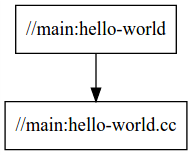
摘要:第 1 阶段
现在,您已经完成了第一个构建,对构建 是结构化的。在下一个阶段,您将通过添加其他目标来增加复杂性。
第 2 阶段:多个构建目标
虽然单个目标对小型项目来说已经足够,但您可能希望进行拆分 多个目标和软件包。这样可以快速进行增量构建(即 Bazel 只会重新构建发生更改的内容),并通过一次构建项目的多个部分来加快构建速度。本教程的此阶段将添加一个目标,下一部分将添加一个软件包。
以下是您在第 2 阶段使用的目录:
├──stage2
│ ├── main
│ │ ├── BUILD
│ │ ├── hello-world.cc
│ │ ├── hello-greet.cc
│ │ └── hello-greet.h
│ └── WORKSPACE
请查看下方 cpp-tutorial/stage2/main 目录中的 BUILD 文件:
cc_library(
name = "hello-greet",
srcs = ["hello-greet.cc"],
hdrs = ["hello-greet.h"],
)
cc_binary(
name = "hello-world",
srcs = ["hello-world.cc"],
deps = [
":hello-greet",
],
)
使用此 BUILD 文件,Bazel 会先构建 hello-greet 库(使用 Bazel 的内置 cc_library rule),然后再构建 hello-world 二进制文件。deps 属性
hello-world 目标告知 Bazel,hello-greet
库构建 hello-world 二进制文件。
在构建这个新版本的项目之前,您需要
目录中,运行以下命令切换到 cpp-tutorial/stage2 目录:
cd ../stage2
现在,您可以使用以下熟悉的命令构建新的二进制文件:
bazel build //main:hello-world
Bazel 再次生成了如下内容:
INFO: Found 1 target...
Target //main:hello-world up-to-date:
bazel-bin/main/hello-world
INFO: Elapsed time: 2.399s, Critical Path: 0.30s
现在,您可以测试新构建的二进制文件,该文件会返回另一个“Hello world”:
bazel-bin/main/hello-world
如果您现在修改 hello-greet.cc 并重新构建项目,Bazel 只会重新编译
该文件。
查看依赖项图,您可以看到 hello-world 依赖于与之前相同的输入,但 build 的结构有所不同:
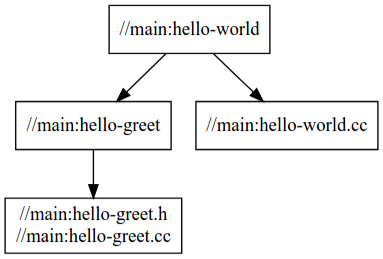
摘要:第 2 阶段
现在,您已构建了具有两个目标的项目。hello-world 目标 build
一个源文件并依赖于另一个目标 (//main:hello-greet),该目标
构建两个额外的源文件。在下一部分中,您可以更进一步
然后添加另一个软件包
第 3 阶段:多个软件包
下一个阶段会增加一层复杂性,并构建一个包含多个软件包的项目。请查看下面的 cpp-tutorial/stage3 目录的结构和内容:
└──stage3
├── main
│ ├── BUILD
│ ├── hello-world.cc
│ ├── hello-greet.cc
│ └── hello-greet.h
├── lib
│ ├── BUILD
│ ├── hello-time.cc
│ └── hello-time.h
└── WORKSPACE
您可以看到,现在有两个子目录,每个子目录都包含一个 BUILD 文件。因此,对于 Bazel,工作区现在包含两个软件包:lib 和 main。
查看 lib/BUILD 文件:
cc_library(
name = "hello-time",
srcs = ["hello-time.cc"],
hdrs = ["hello-time.h"],
visibility = ["//main:__pkg__"],
)
在 main/BUILD 文件中:
cc_library(
name = "hello-greet",
srcs = ["hello-greet.cc"],
hdrs = ["hello-greet.h"],
)
cc_binary(
name = "hello-world",
srcs = ["hello-world.cc"],
deps = [
":hello-greet",
"//lib:hello-time",
],
)
主软件包中的 hello-world 目标依赖于 lib 软件包中的 hello-time 目标(因此目标标签为 //lib:hello-time)- Bazel 通过 deps 属性知道这一点。您可以在依赖项图中看到这一点:
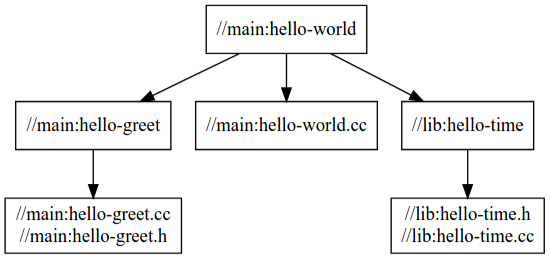
为了成功构建,您需要使用 visibility 属性将 lib/BUILD 中的 //lib:hello-time 目标明确显示给 main/BUILD 中的目标。这是因为,在默认情况下,只有同一个
BUILD 文件。Bazel 使用目标可见性来防止库中包含的实现细节泄露到公共 API 中等问题。
现在,构建项目的最终版本。切换到cpp-tutorial/stage3
目录中的内容:
cd ../stage3
再次运行以下命令:
bazel build //main:hello-world
Bazel 会生成类似于以下内容的内容:
INFO: Found 1 target...
Target //main:hello-world up-to-date:
bazel-bin/main/hello-world
INFO: Elapsed time: 0.167s, Critical Path: 0.00s
现在,测试本教程的最后一个二进制文件以获取最终的 Hello world 消息:
bazel-bin/main/hello-world
摘要:第 3 阶段
现在,您已将项目构建为包含三个目标的两个软件包,并了解了它们之间的依赖项,这为您日后使用 Bazel 构建项目打下了坚实的基础。在下一部分中,我们将介绍如何继续学习 Bazel。
后续步骤
现在,您已经使用 Bazel 完成了第一个基本构建,但这只是 start 的值。下面提供了更多资源,可帮助您继续学习 Bazel:
- 如需继续专注于 C++,请参阅常见的 C++ build 用例。
- 如需开始使用 Bazel 构建其他应用,请参阅 Java、Android 应用或 iOS 应用的教程。
- 如需详细了解如何使用本地和远程仓库,请参阅 外部依赖项。
- 如需详细了解 Bazel 的其他规则,请参阅此参考指南。
祝您构建顺利!

